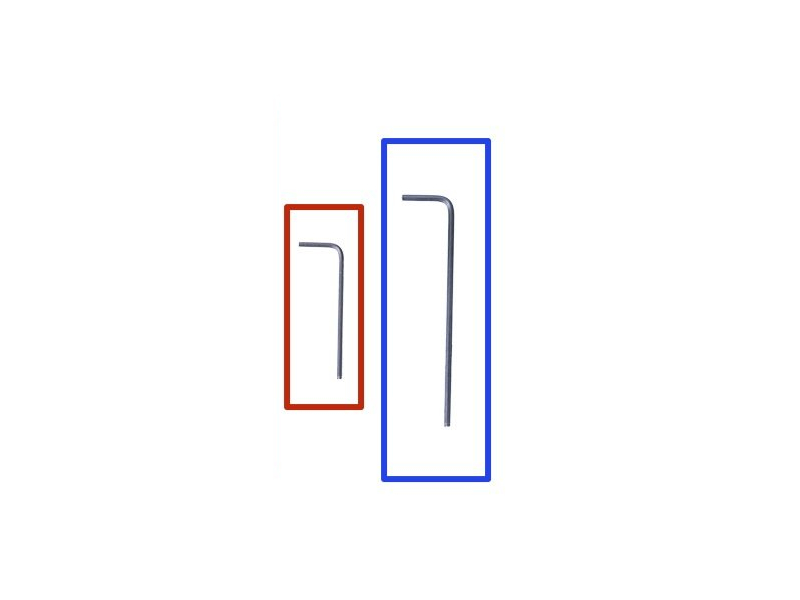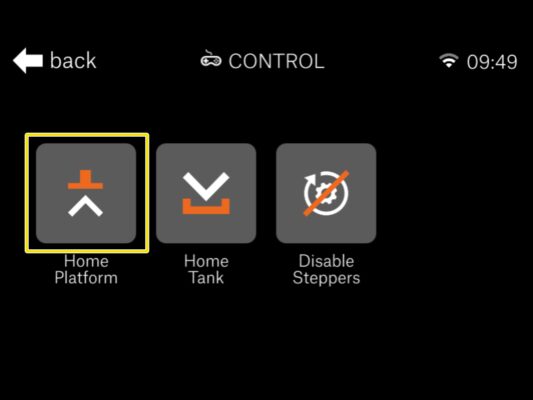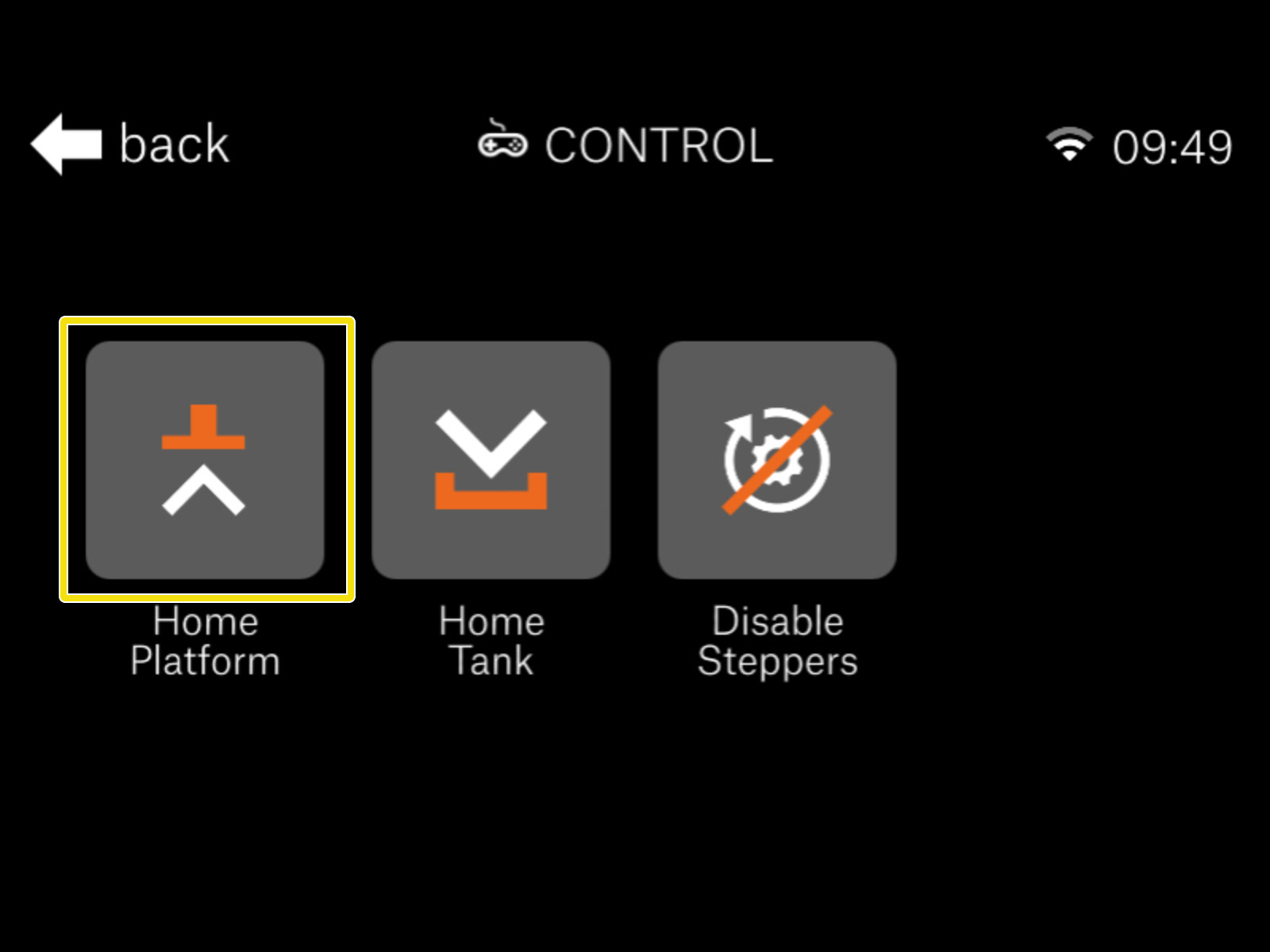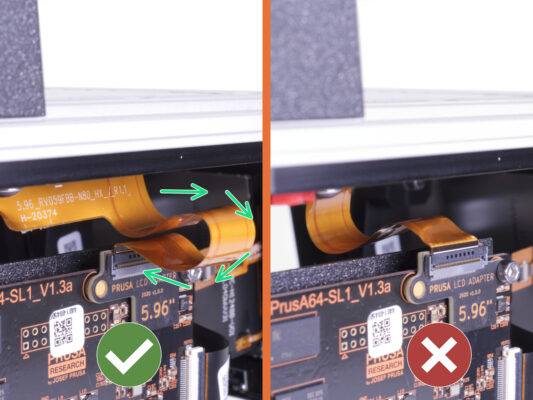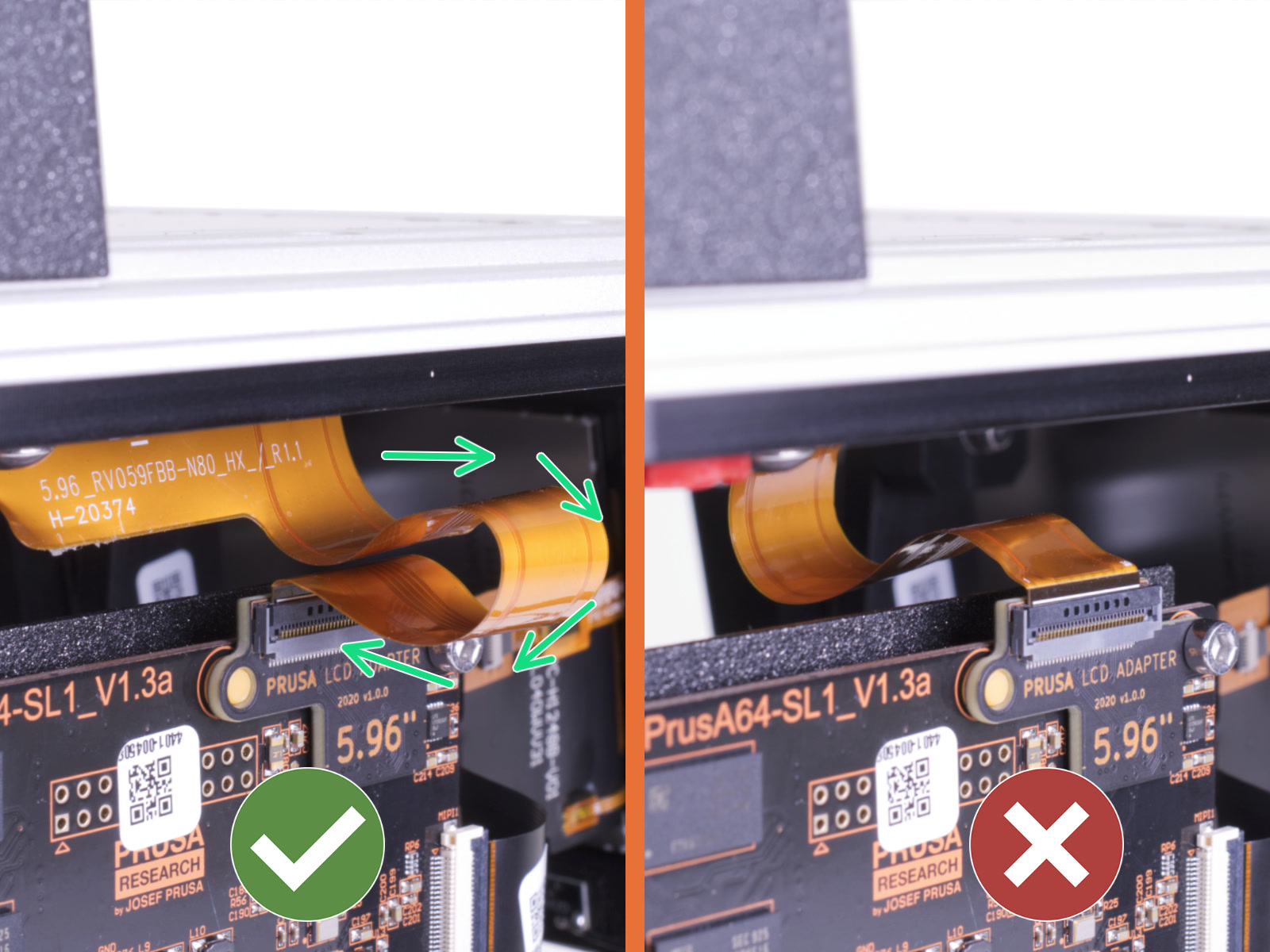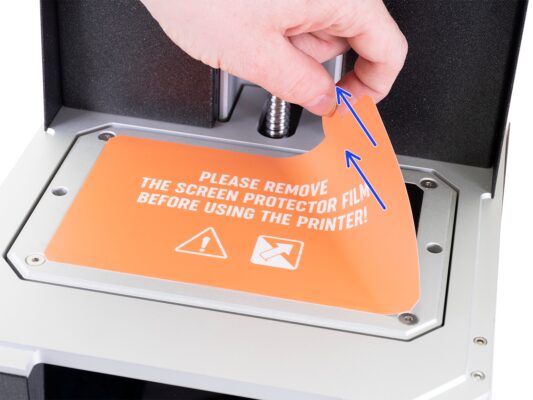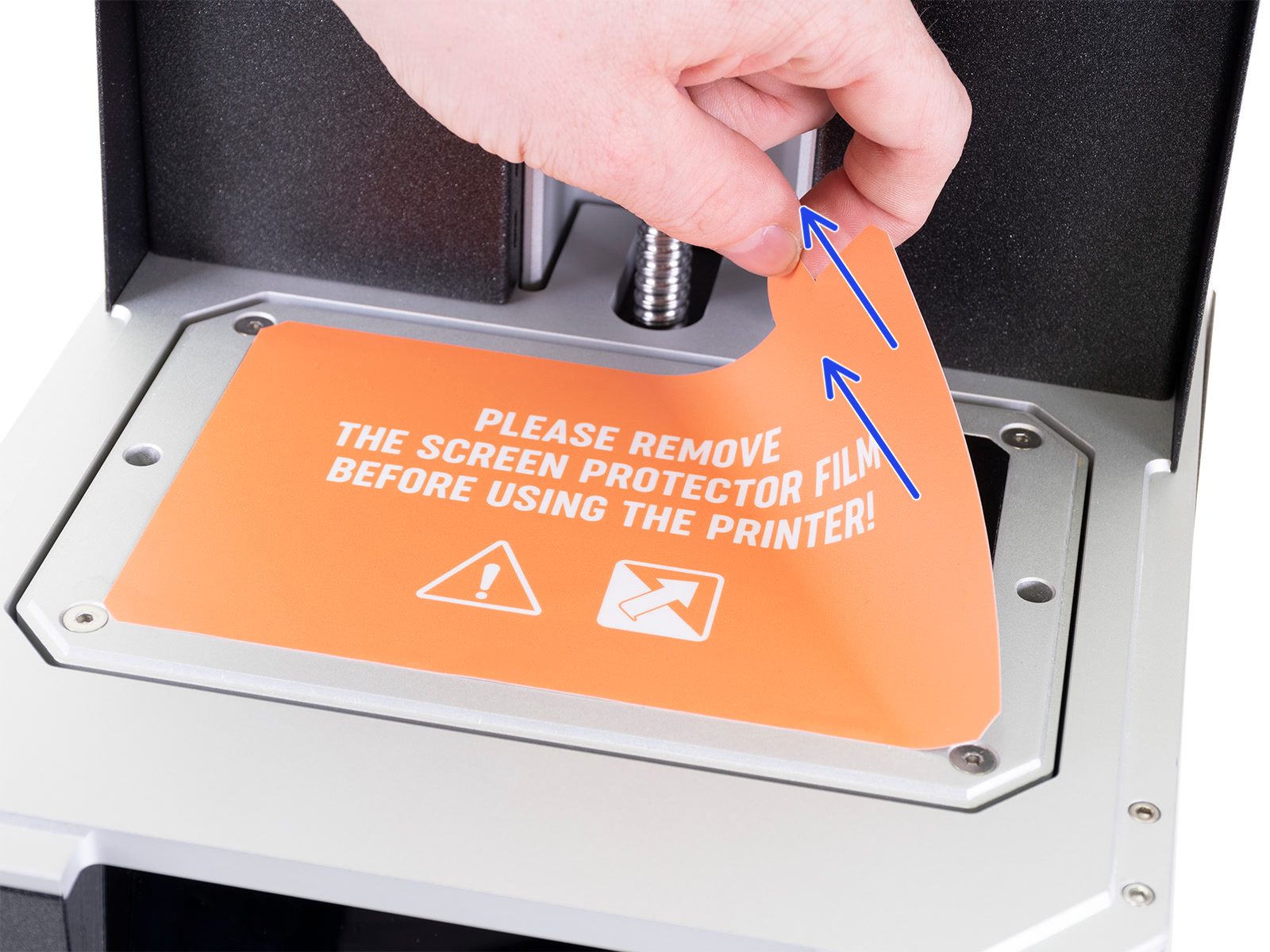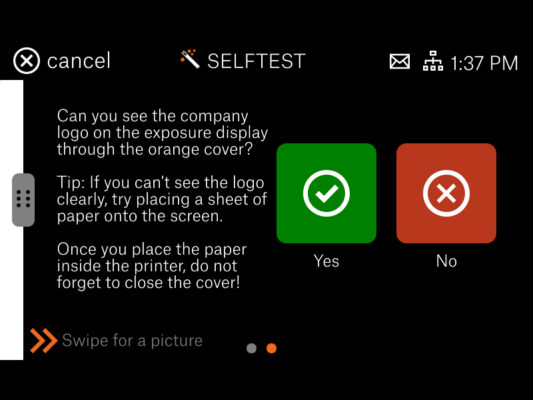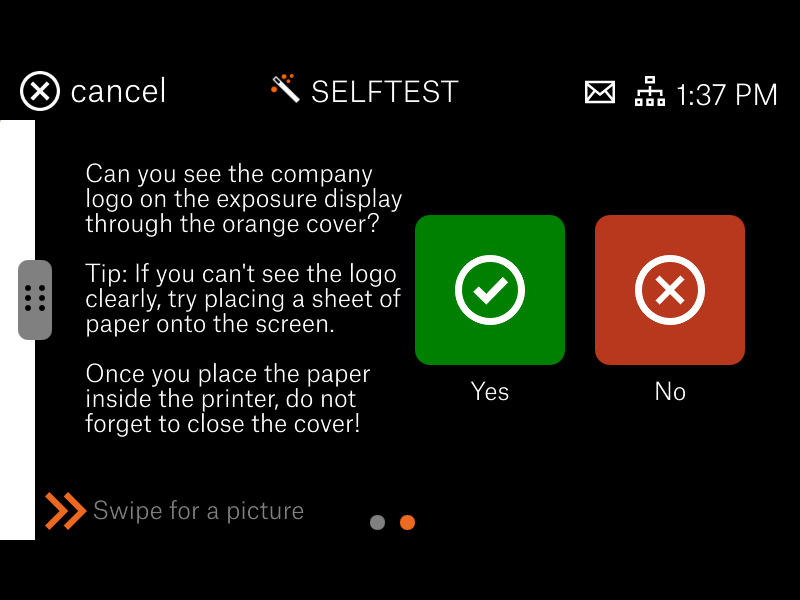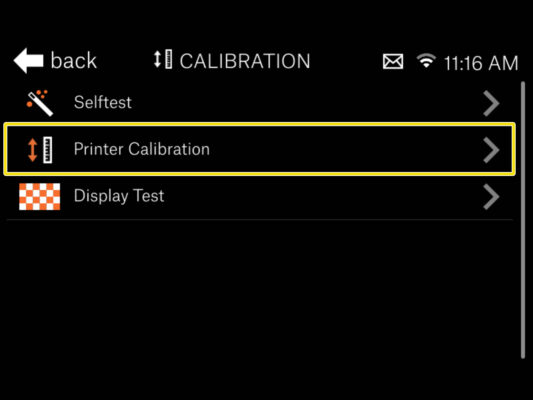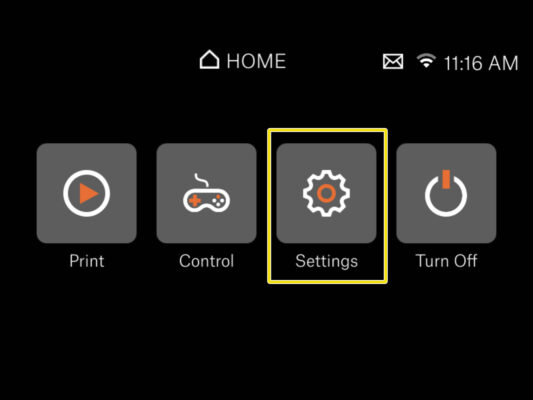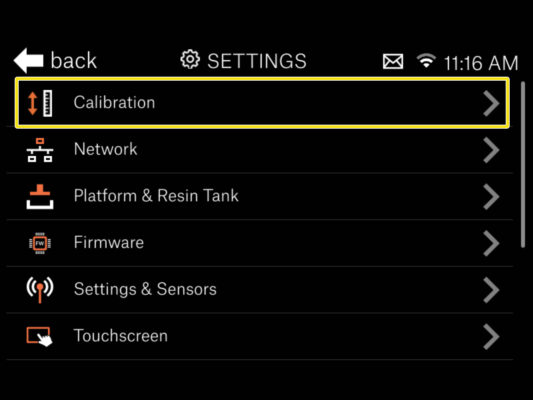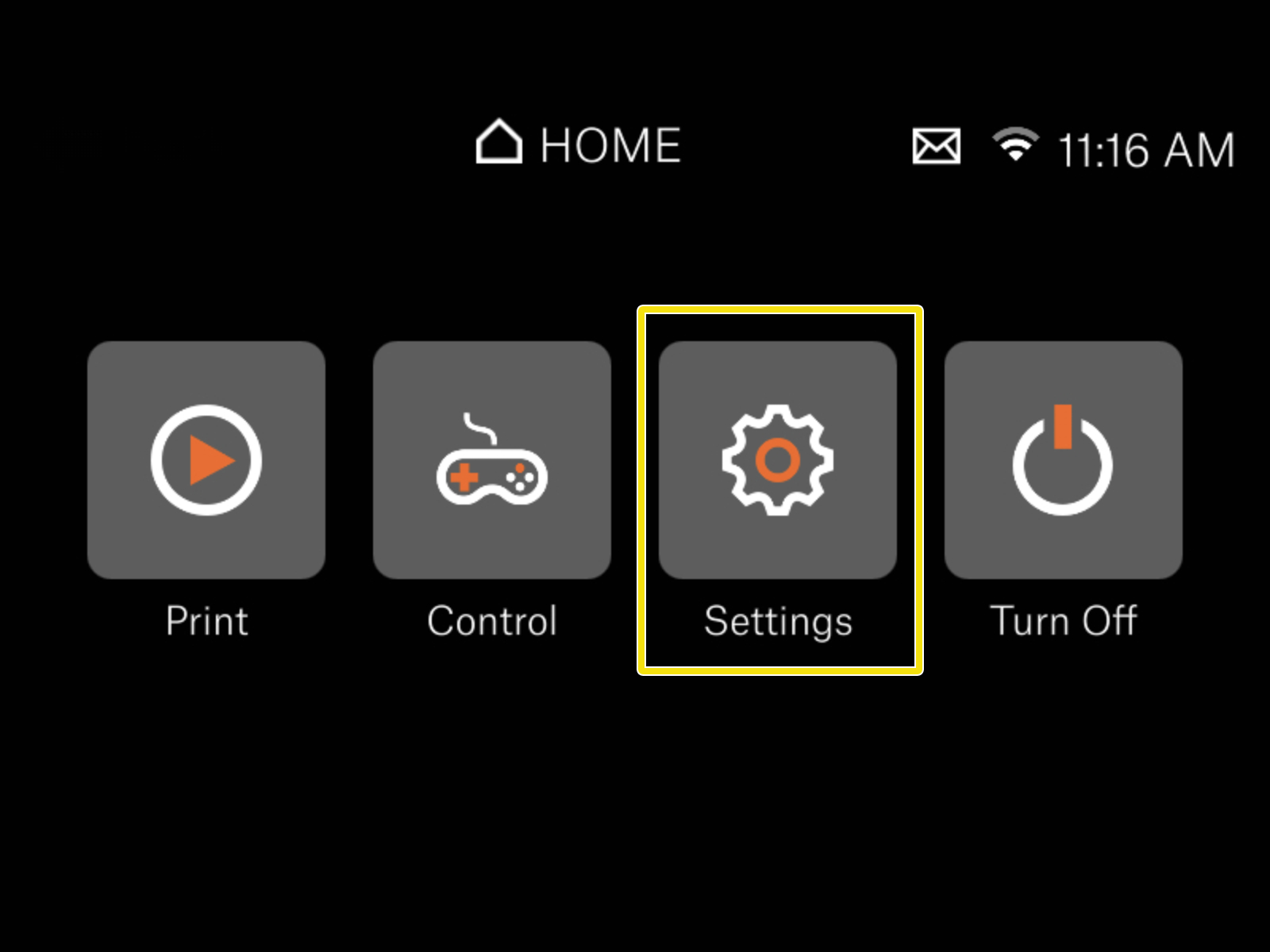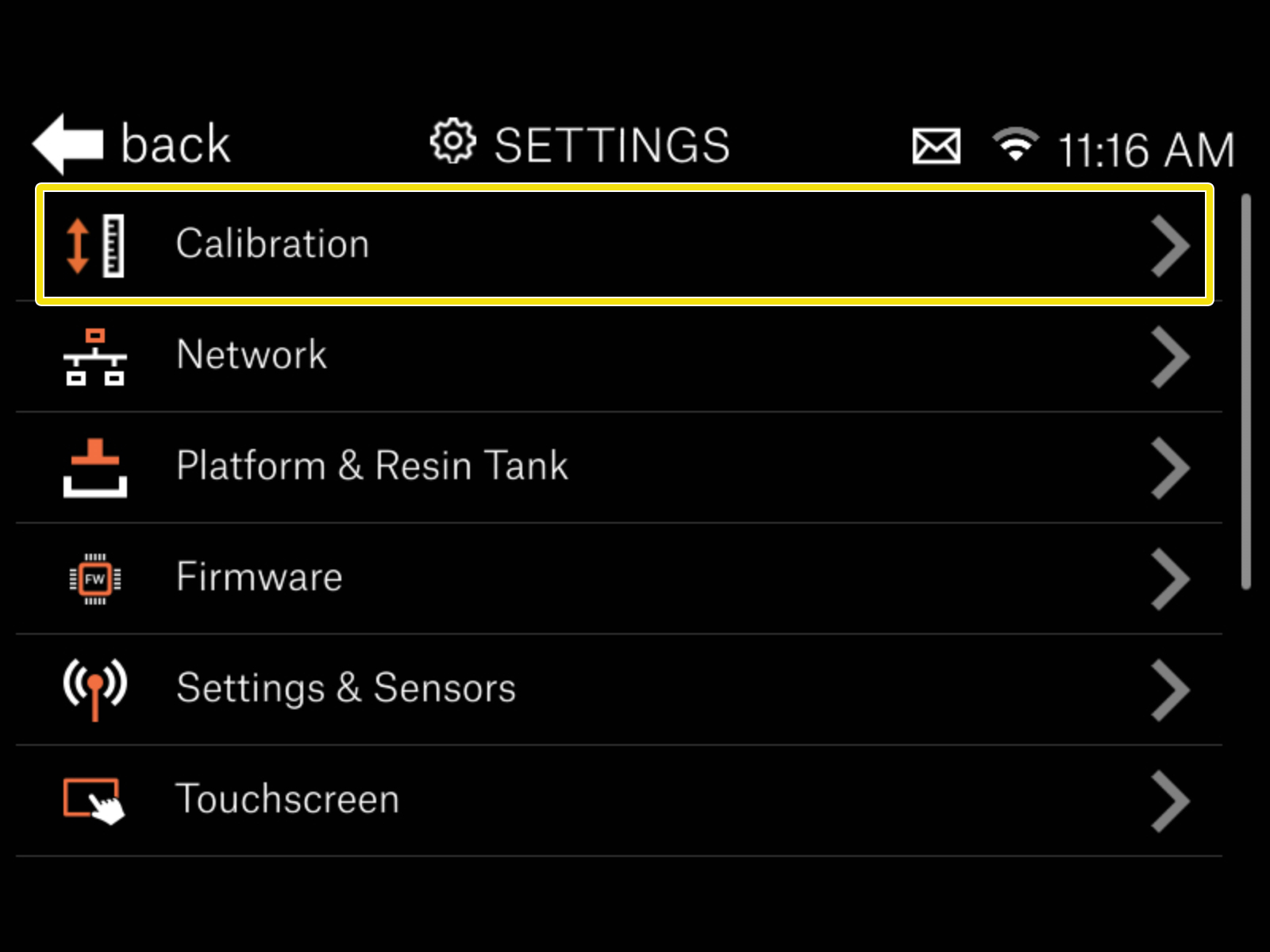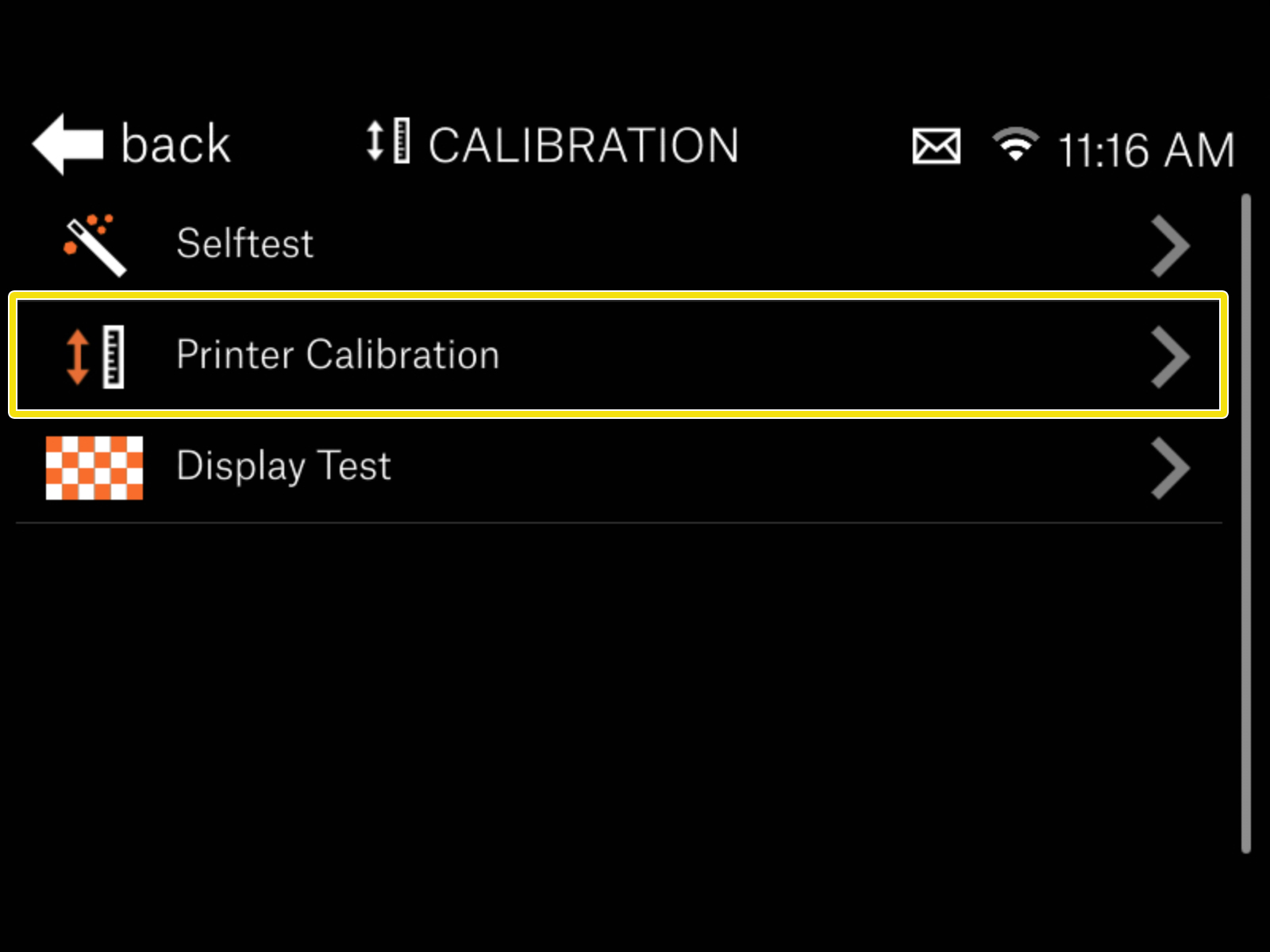Esta guía te guiará sobre el reemplazo de la pantalla de impresión en tuOriginal Prusa SL1S SPEED.
⬢La pantalla de impresión monocromática para la SL1S está disponible en nuestra tienda shop.prusa3d.com
Ten en cuenta que debes iniciar sesión para tener acceso a la sección de repuestos.
La pantalla de impresión de la SL1S SPEED no es directamente compatible con la impresora SL1 anterior sin actualizar primero la impresora.
⬢La pantalla de impresión de la SL1S SPEED no es compatible con la impresora SL1. Para reemplazar la pantalla de impresión SL1, sigue esta guía: Como reemplazar la pantalla de impresión (SL1)
ADVERTENCIA: Este dispositivo utiliza luz ultravioleta, que puede dañar la vista o la piel. ¡No enciendas el dispositivo hasta que esté completamente reensamblado con todas las cubiertas instaladas!